你好,这一节课我们为大家去分享一个能够监控来到我们网站的访客路径。前一段时间我在谷歌里面去搜索学建站网曾经发布的一些插件的教程,包括主题的教程,发现有一些人特别不讲究,就把我学习上网里面的视频,包括很多的东西直接复制到自己的网站里面。
当然其实本身没有任何问题,因为学建站网只是我个人的一个爱好,然后平时工作之余把使用到的一些经验把它分享上去,把它录成教程,但是对于很多人做一些商业活动的时候,可能就会要避免这种情况的发生。
wp visitors tracker功能介绍:
比如说我们可以使用一些禁止采集,禁止复制粘贴的这样的插件,或者是这样的功能,禁止别人去复制我们的内容,另外就是学建站网的视频很多,只有VIP用户他才能够看到,所以我就想知道是谁通过VIP账户登录的账户,然后去复制的这些视频,这个时候就需要用到一些插件,也是我们这一节课要给大家分享的一个插件,是一个非常小众的插件:wp visitors tracker。
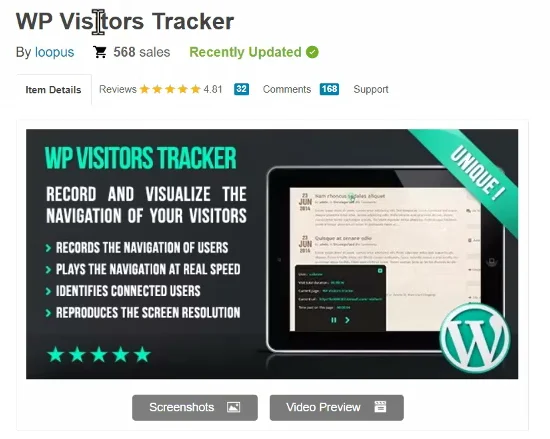
这个插件它主要目的就是监控来到我们站点的用户,当然这些用户不仅仅是包含我们的VIP用户,包括正常的访客,一般的访客都可以监控到。
我们首先看一下它的监控的方式,你安装这个插件以后,它会在后台生成一个功能按钮,然后里面就会罗列出来一个表。
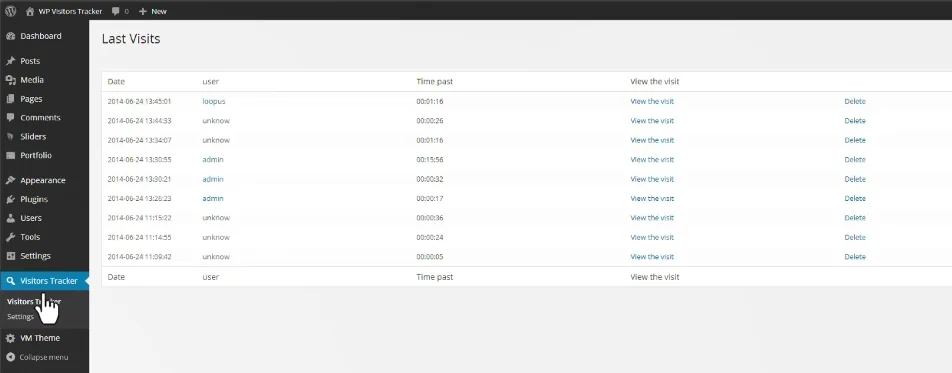
这个表里面就会包含在什么时间段,哪个用户什么身份,然后它的访问时效,包括它的访问方式,它访问了哪些页面,从这一个页面跳到另外一个页面,停留了多长时间都可以看到。
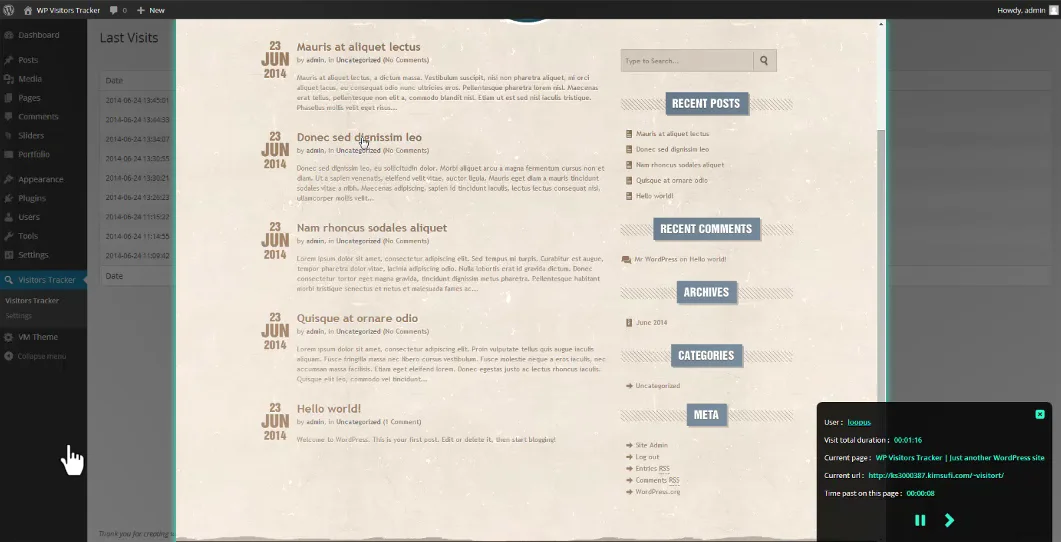
然后当我们进入这样的一个访客路径的时候,它就会出现这样的效果,会把我们的页面呈现出来,然后在左下角或者右下角就会有一个这样的幻灯片,通过这个幻灯片你就可以一步一步的去跟踪用户在我们的站点里面到底做了什么,就是这样的一个功能非常的简单。
wp visitors tracker插件安装:
下面我们就给大家演示一下这个插件的安装和使用。
插件已经给大家准备好了,非常简单,所以我们直接给大家去安装一下,上传成功以后安装,然后激活插件。
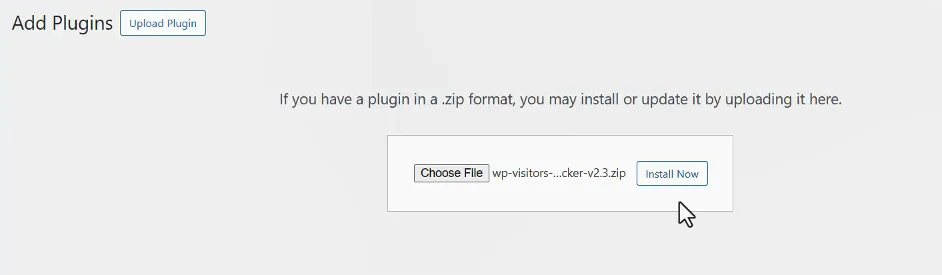
插件激活以后,在我们的左侧的功能按钮里面就会看到有一个 visitors track。
wp visitors tracker插件设置:
我们先进入设置,插件设置也很简单。
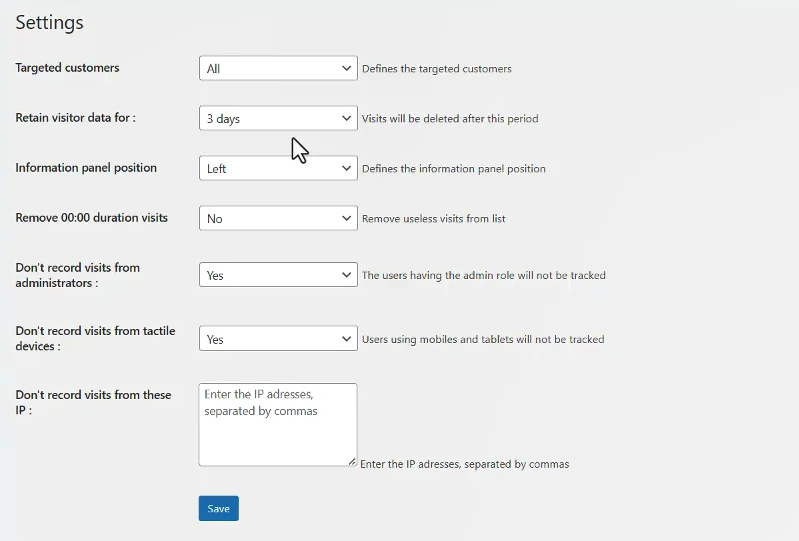
第一个就是你去跟踪什么样的用户,这里面分为两个,第一个就是所有的用户包括一些访客,第二个就是只针对注册用户,这里我们选择所有用户,然后第二个就是我们的访客数据要保留几天,因为假如说你的独立站的访客非常多,每天产生的数据是非常恐怖的,并且这些数据都是存放在我们的数据库里面的,所以对我们的服务器会有一定的压力,所以根据你自己的情况,比如说我们这里因为是一个演示站,所以我们使用三天之前的数据就会默认被删除。
然后下面一个我们去查看访客路径的时候,这样的一个按钮,它显示在什么位置,就是我们现在看到的这样的一个效果。你打开每个路径的时候,下面会有一个幻灯片的按钮,左边右边的都可以,然后下面一个是针对那些访问时间比较短的,我们就不再跟踪他了,就是把这些移除掉。
然后下面一个就是针对我们的管理员用户是不是不跟踪,我们正常情况下应该是yes,所有的管理员我们都不需要跟踪,因为你不需要跟踪自己,但是等一下我们会用管理员的身份给大家去模拟一下,所以我们这里选择管理员也要跟踪。
然后另外一个就是针对我们的手机端的,因为现在很多的访客来自于移动端,所以移动端我们正常的也是要跟踪的,选择no。下面一个就是排除IP,就是针对一些IP,我们可以把它排除掉,这个也是可以的,你只要把用户的IP放在这个位置,然后它就不会跟踪这个IP了。
设置完以后然后进行保存。
保存完以后我们进入 visitors track,然后我们进入这个列表,现在我们看到这里面是空的,因为我们刚才已经设置了跟踪管理员,所以我现在以管理员的身份先去刷新一下我们的页面,用管理员的身份去模拟一下用户的流程,看一下它能不能跟踪到我们的行动轨迹。
访客访问路径演示:
现在我进入首页以后,然后我就开始翻页,然后我们进入一个商品,打开一个商品,好,打开商品以后,我们可以选择一个商品,然后进行加购,加购完以后,然后我们进入我们的购物车,我们尽量全面去模拟一下路径,因为这个路径对于我们了解用户在我们的站点里面,他的一些行为是非常有用的,这样的话可以方便我们后期做页面的时候可以提高我们的用户体验,然后我们再进入about的页面,好,然后进行翻页。
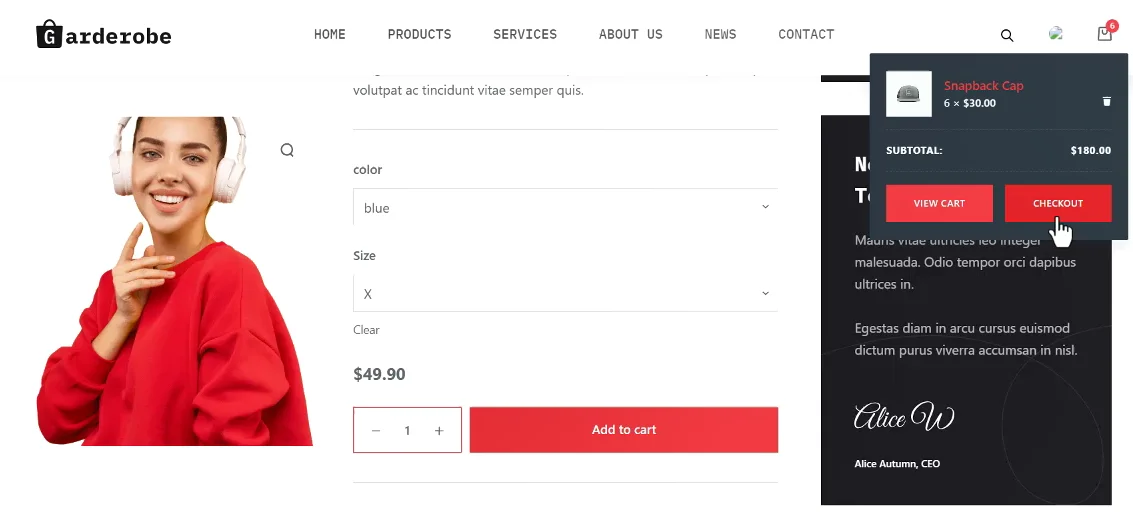
现在我们就已经完成了整个假如说这是一个用户,他的整个他的一个行为路径,我们就已经演示完了。
访客轨迹列表:
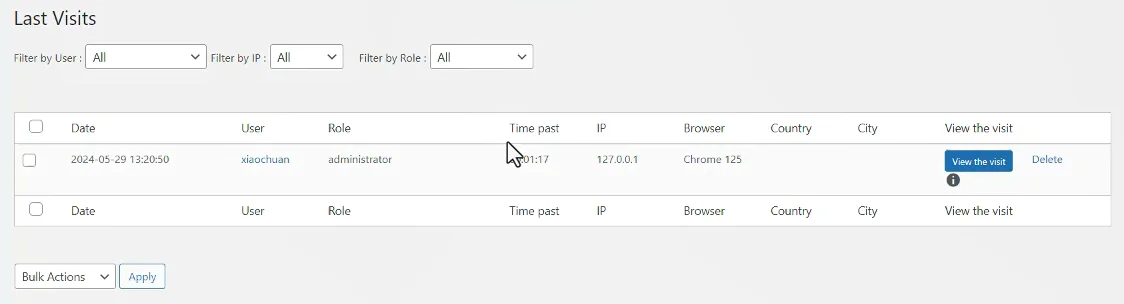
现在我们进入这个访客列表,然后去刷新这个列表,在这里就可以看到我们目前的身份是管理员,然后用户他的访问时间,当然这个时间可能不太准,你要设置你的时区的时间才可以正常显示,然后他访问的时长是1分17秒,然后他的IP地址,因为我现在使用的是本地的,然后使用的浏览器,因为这些城市这些内容我都没有填写,所以它就显示不出来。
访客访问轨迹预览:
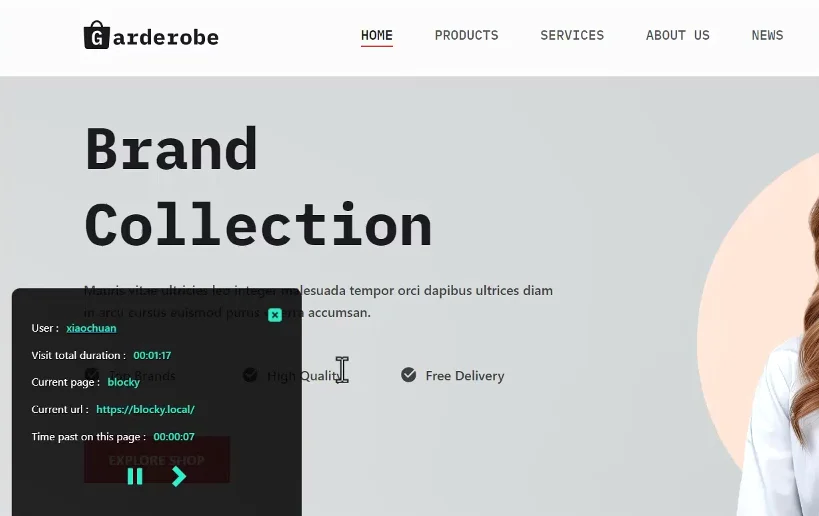
然后我们现在就可以点击查看用户的行为轨迹,然后在我们的左下角就会看到一个路径,这个路径就是一个幻灯片的方式,首先用户进入了第一页,然后在第一页停留了7秒钟,然后进入下面的页面,然后又停留29秒,然后进入我们的某一个商品,它会自动播放,如果你想快一点就点击这个按钮下,一个我们要进入的就是我们的购物栏,然后通过购物栏用户又会进入到我们的 checkout的页面停留了两秒钟,然后又进入了我们的about的页面,它就把整个路径给记录下来了。
如果你是用户多的,每一个用户都可以看到,当然你也可以针对一些用户进行筛选,这就是关于wp visitors tracker插件的安装和使用方法。

评论(0)